Existen muchos problemas con los discos duros, y uno de ellos es cuando este no es reconocido por el Sistema Operativo a pesar de si estar conectado. Esto puede deberse a muchas causas, en mi caso en concreto fue porque a mi disco lo conecte en mi NVR y al parecer este daño algo en el formato que no permite que se reconozca de forma normal en Windows.
Lo que recomiendo en estos casos es que si no aparece el disco en le explorador de archivos de Windows revise en la herramienta «Administración de Discos» de Windows. Para esto solo abra Panel de Control, y busque: «crear y formatear particiones del disco duro».
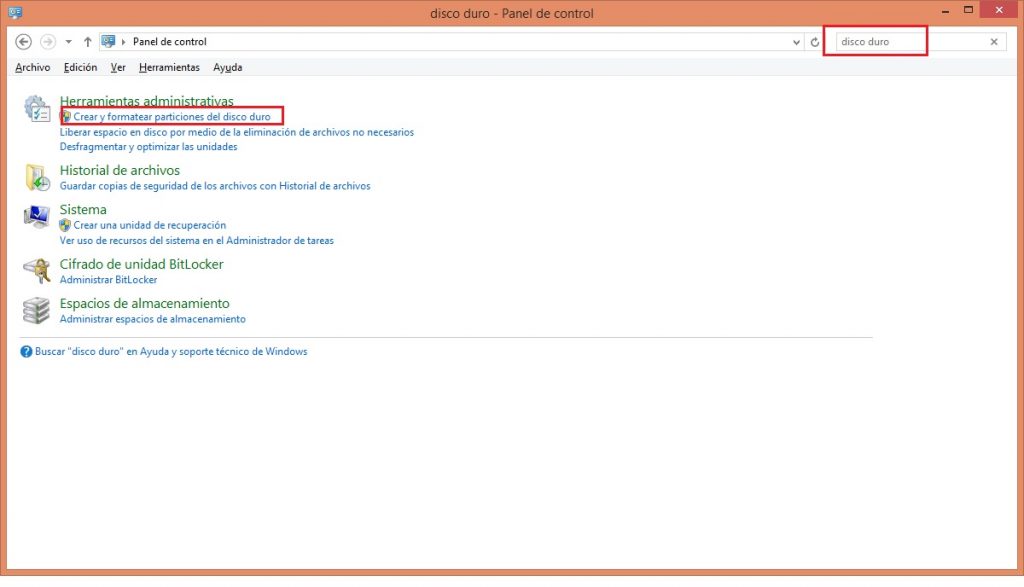
En el administrador de Discos de Windows, si aparece el disco que no esta siendo reconocido, en mi caso el disco4:
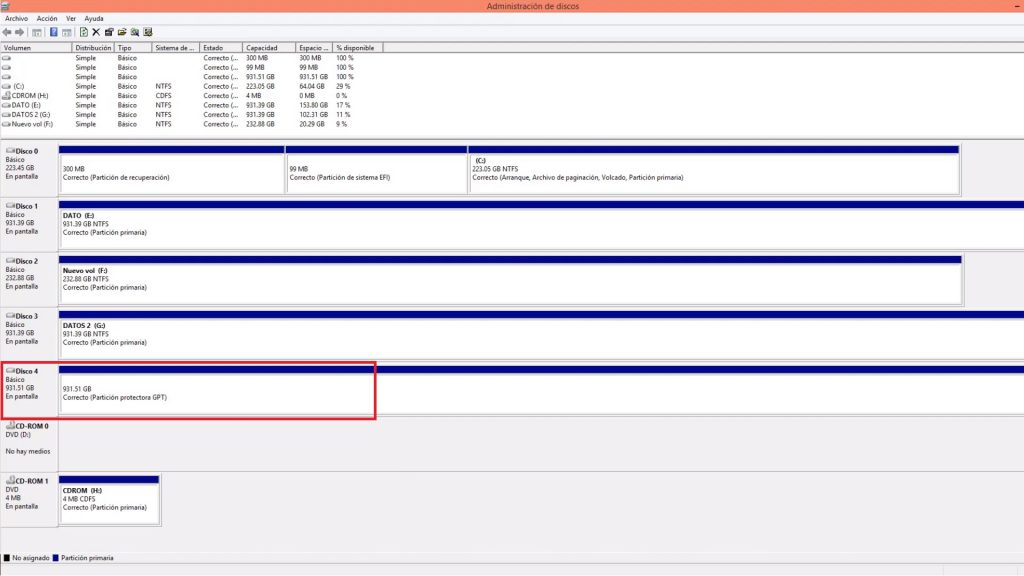
Sin embargo este a diferencia de los demás discos aparece con una partición distinta, específicamente como «Partición protectora GPT» y si le doy clic derecho no me permite hacer cambios ni formatearlo, ni marcar partición como activa, ni nada.
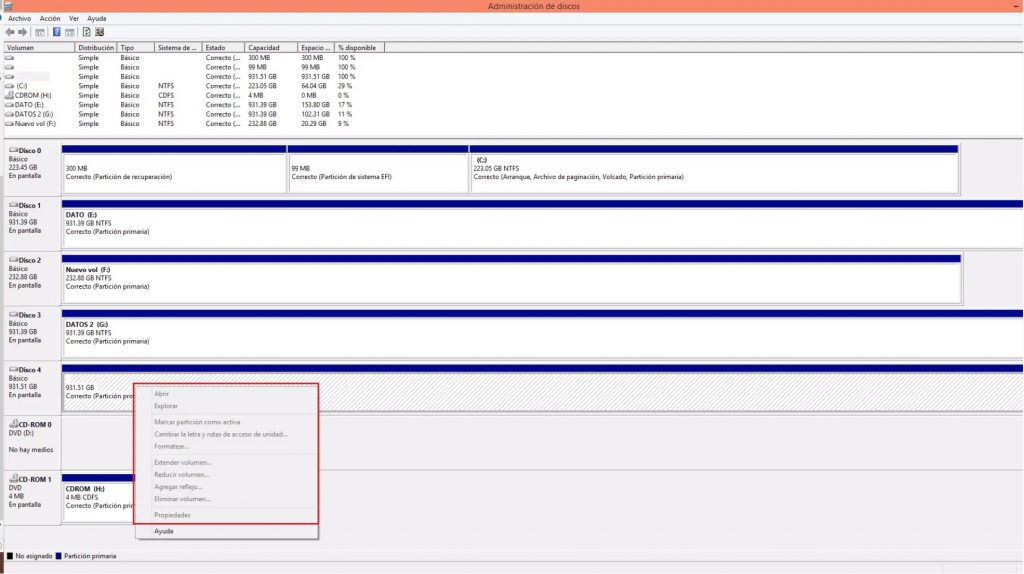
Esto sucede porque el disco esta en una partición GPT y para solucionarlo es sencillo solo se tiene que formatear, pero esto implica perder todos los datos de nuestro disco. Sin embargo no te asustes existe una forma de poder recuperar antes nuestra información de nuestra unidad de almacenamiento. Para esto yo he probado muchas herramientas, pero la que me ha funcionado es el programa «EasyUS Data Recovery Wizard«.
Una vez instalado este programa al abrirlo, este sí va ha reconocer su disco duro en partición GPT:
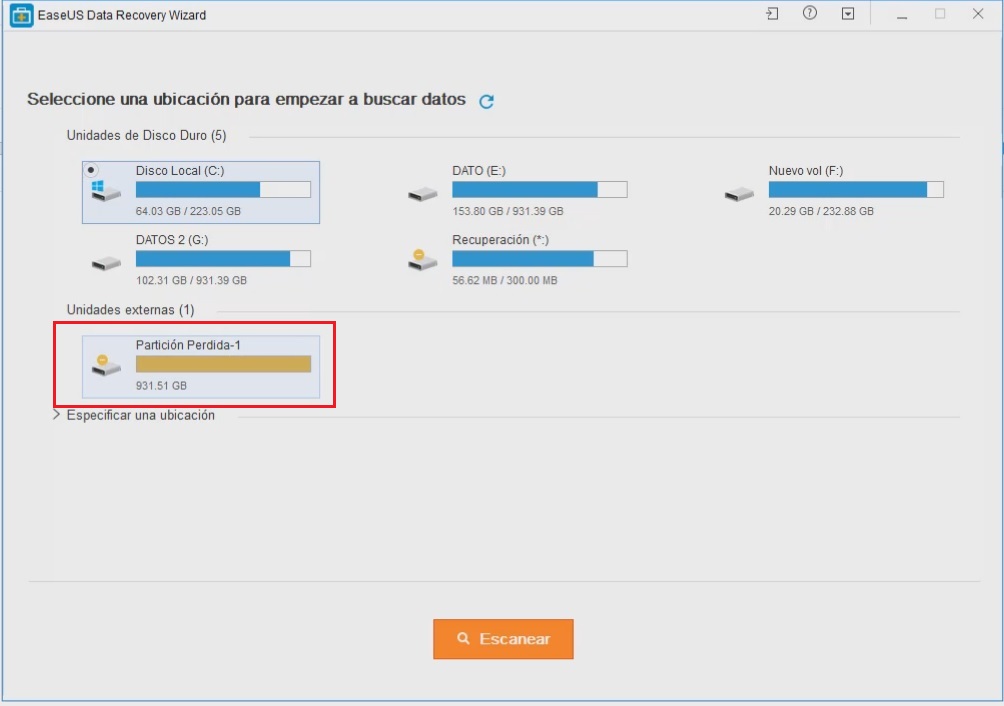
Como se aprecia en la imagen superior el disco con la partición GPT es reconocido pero tiene un color distinto, si le damos doble clic, el programa empezará a explorar que hay dentro del disco, esto a través de un escaneo profundo:
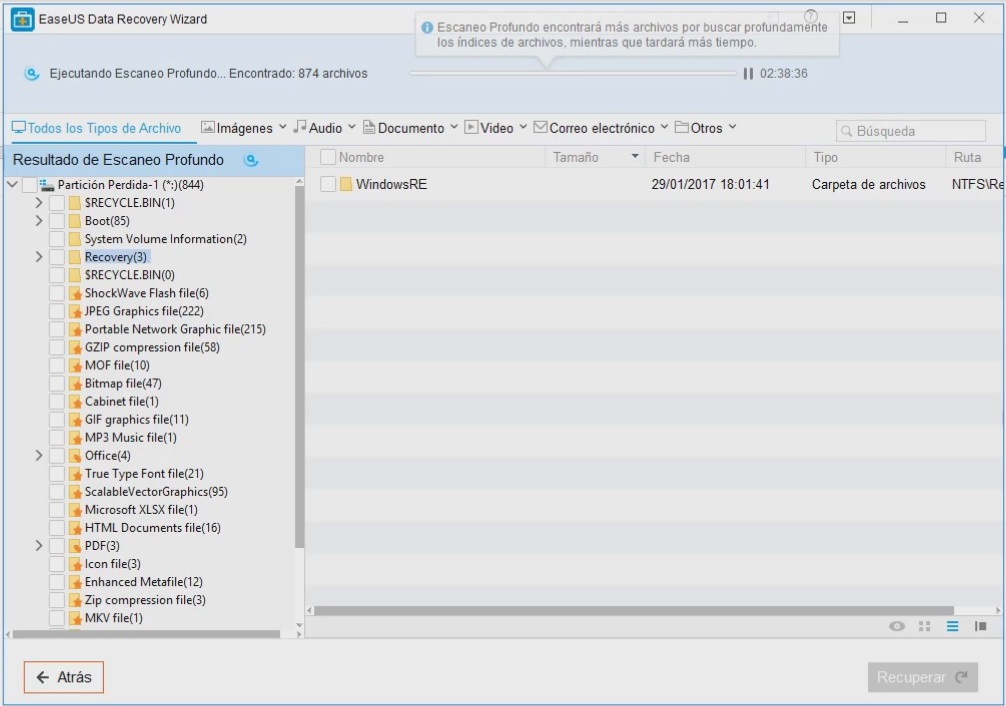
En la imagen superior se muestra el escaneo profundo de EaseUS Data Recovery Wizard, el cual va tomar un tiempo prolongado según el tamaño de tu disco, en mi caso con un disco de 1TB me tomo aproximadamente 6 horas, así que hay que tener un poco de paciencia.
Una vez terminado el escaneo profundo, nos mostrará nuestros archivos agrupados por carpetas. También se incluyen algunos archivos borrados que no hayan sido reemplazados en el sector de la escritura. Simplemente lo que hay que hacer a continuación es seleccionar los directorios y archivos que nos interesen recuperar:
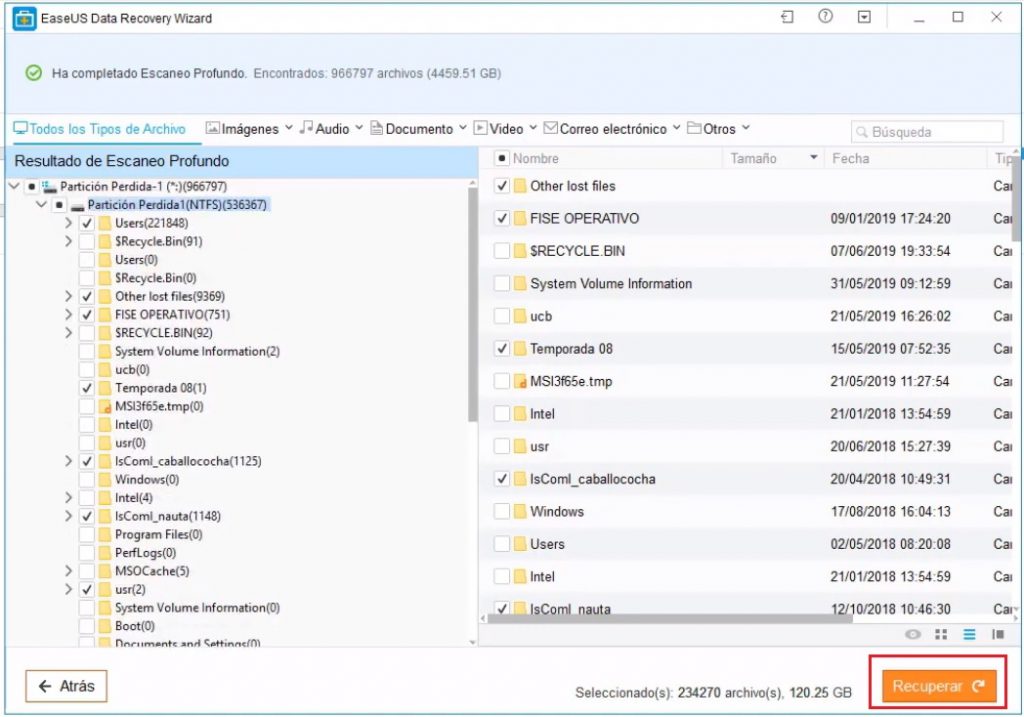
Luego se damos clic en el botón recuperar, a continuación nos solicitará la ruta para guardar los archivos, seleccionamos un directorio y automáticamente el programa empezará el proceso de recuperación copiando los archivos, este proceso también toma un tiempo, simplemente hay que esperar. Y de esta forma podemos recuperar los archivos de nuestro disco con Partición Protectora GPT, antes de formatearlo.
Una vez respaldado nuestros archivos, ya podemos restaurar nuestro disco duro para que nos aparezca en el explorador de archivos y podamos utilizarlo sin problemas. Para eso lo que tenemos que hacer utilizar la herramienta del símbolo del sistema «diskpart«
Restaurar y Formatear Disco Duro con Diskpart
Para eso presionas las teclas «Windows + R» y escribimos «diskpart»:
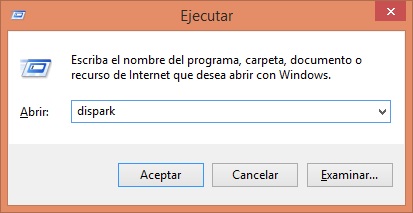
A continuación nos abrirá la herramienta en el símbolo del sistema, escribimos «list disk» para que nos muestre todos los discos conectados a nuestra PC:
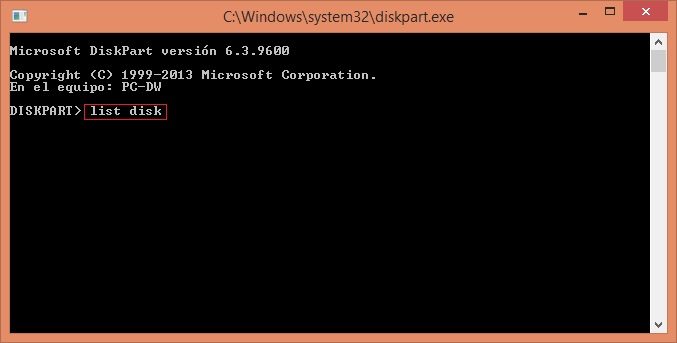
Una vez que nos muestra la lista de nuestros discos, simplemente seleccionamos el disco que queremos restaurarlo, en mi caso el «disco 4», por lo tanto seleccione ese con el siguiente comando «select disk 4«
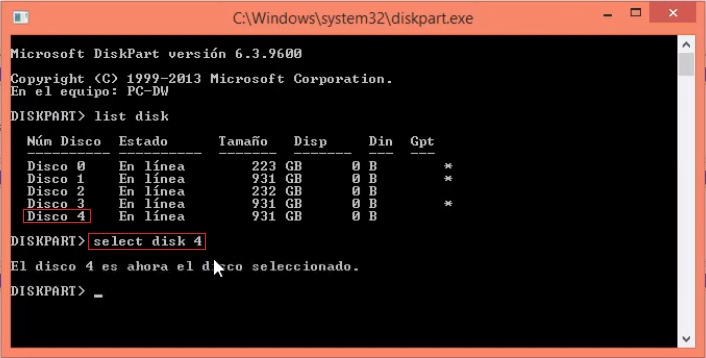
Una vez seleccionado el disco, lo que haremos es formatearlo, antes de hacer este paso asegúrense de haber respaldado su información valiosa. Para hacerlo solo escribimos «clean» y le damos enter.
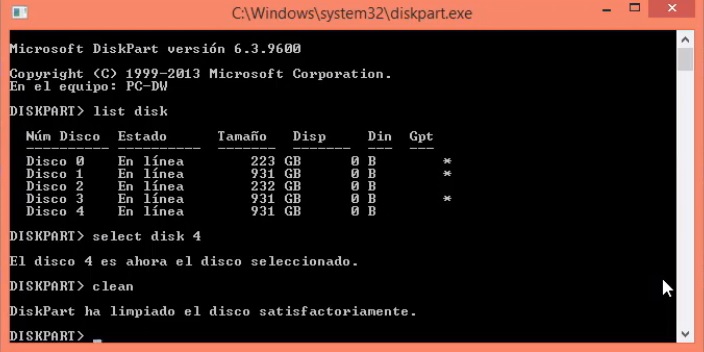
Iniciar Disco en Windows
Una vez limpiado el disco de forma automática nuestro disco duro aparecerá en el «Administrador de discos» de Windows, donde ahora aparece en color negro y si podemos iniciar el disco y activarlo como un nuevo volumen asignándole una letra:
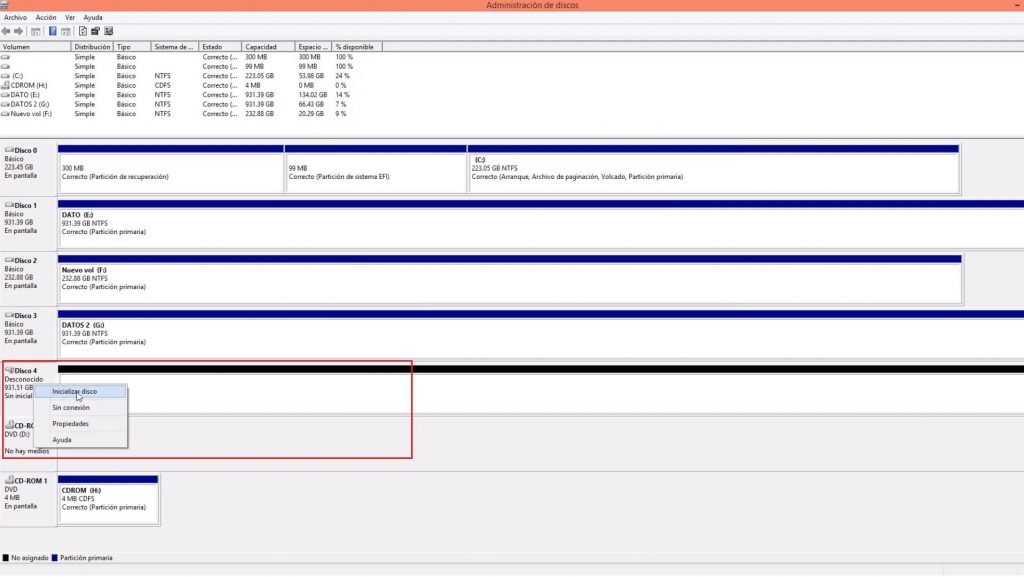
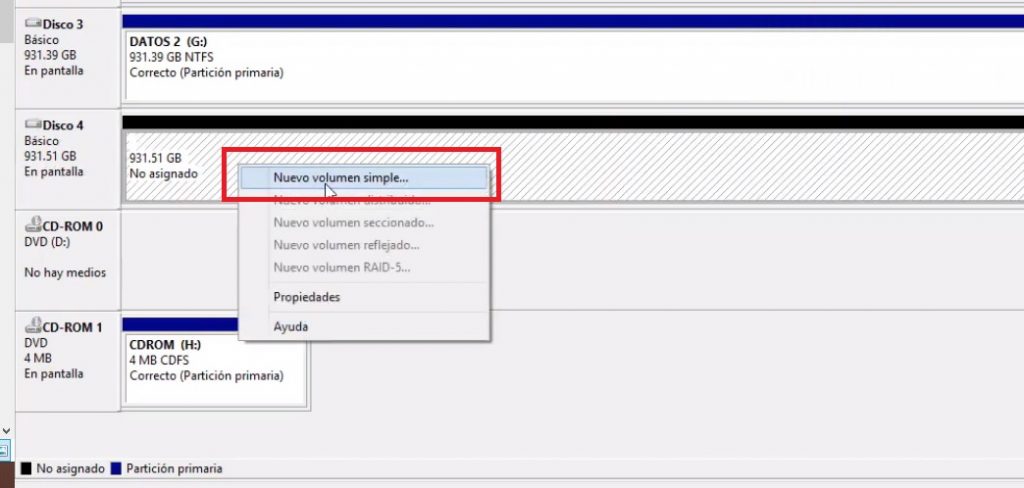
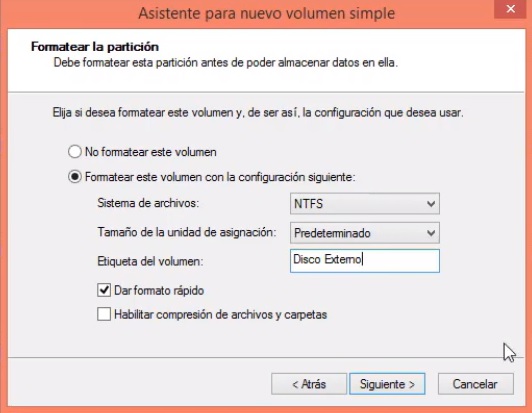
De esta forma, ya podemos utilizar nuevamente nuestro disco sin problemas y lo mejor de todo respaldando antes nuestros archivos. A continuación les dejo el video del procedimiento:
1 comentario en “Solucionar Disco (Partición Protectora GPT) Sin Perder Datos”